
با سلام خدمت شما همراهان همیشگی سایت خانه اندروید.
امروز با یه آموزش هرچند ساده در برنامه نویسی اندروید با شما همراه هستیم!
این آموزش در سطح ابتدایی و برای افرادی است که تازه شروع به برنامه نویسی کرده اند.
گاها شاید برای شما هم پیش آمده باشد که بخواهید وقتی کاربر عملیاتی رو توی برنامه شما انجام داد پیغامی رو به او نمایش دهید که مثلا بگید با زدن روی دکمه متنی که انتخاب کرده است کپی شده یا برسی شده یا ارسال شده و یا خیلی موارد دیگه که Toast ها از سطح ابتدایی تا پیشترفته از حالت پیشفرض تا custom که شما خودتون تعیین میکنید که چه خصوصیاتی داشته باشه.
در این آموزش ما به حالت پیش فرض برنامه نویسی میپردازیم که با نوشتن دو نوع کد قابل اجرا میباشد…
وقتی رویدادی تعریف میکنید در متد کلیک که برای آن تعریف میکنید میخواهید پیامی نمایش داده بشه بصورت طولانی مدت که حدودا ۵ ثانیه است به صورت زیر کد را براش مینویسیم:
Toast.makeText(getBaseContext(), "محل متن شما به صورت طولانی", Toast.LENGTH_LONG).show();
و برای نمایش متن به صورت کوتاه مینویسیم:
Toast.makeText(getBaseContext(), "محل متن شما به صورت کوتاه", Toast.LENGTH_SHORT).show();
مبحث Toast ها به اینجا ختم نخواهد شد و مبحث های دیگه ای هم وجود داره که در این مبحث ما فقط قصد معرفی Toast ساده را داشتیم.
حال قصد دارم مثالی برای شما بزنم تا این مبحث برای دوستان تازه وارد ما به راحتی درک و تحلیل بشه.
اول در نظر میگیریم که ما توی لایه متناظرمون که اسمش activity_main هست یک دکمه قرار دادیم برای نمایش یک Toast و id اون رو برابر با id/toast+@ قرار دادیم مثل کد زیر:
<?xml version="1.0" encoding="utf-8"?>
<RelativeLayout
xmlns:android="https://schemas.android.com/apk/res/android"
android:orientation="vertical"
android:layout_width="match_parent"
android:background="@color/cardview_dark_background"
android:layout_height="match_parent">
<Button
android:id="@+id/toast"
android:layout_width="wrap_content"
android:layout_centerHorizontal="true"
android:layout_centerVertical="true"
android:layout_height="wrap_content"
android:textAllCaps="false"
android:text="تست Toast" />
</RelativeLayout>

و در کلاس مربوط به اون لیوت کدهای زیر را وارد میکنیم:
public class MainActivity extends AppCompatActivity {
@Override
protected void onCreate(Bundle savedInstanceState) {
super.onCreate(savedInstanceState);
setContentView(R.layout.activity_main);
Button button = (Button)findViewById(R.id.toast);
button.setOnClickListener(new View.OnClickListener() {
@Override
public void onClick(View v) {
Toast.makeText(getBaseContext(), "محل متن شما به صورت طولانی", Toast.LENGTH_LONG).show();
}
});
}
}
و در آخر پروژه خودتون رو Run کنید.
امیدوارم از این آموزش هرچند در سطح ساده و ابتدایی راضی بوده باشید…
در آینده Toast شخصی سازی شده را آموزش خواهیم داد.
موفق و پیروز باشید! 🙂
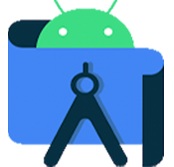 خانه اندروید
خانه اندروید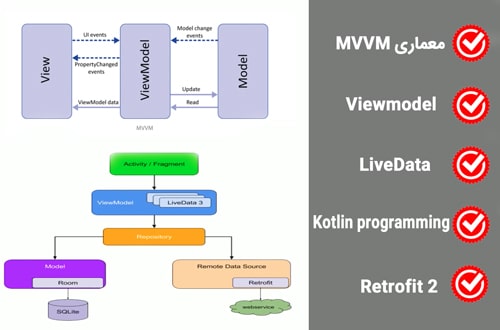
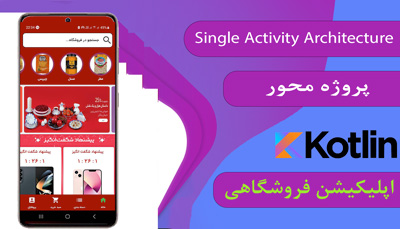
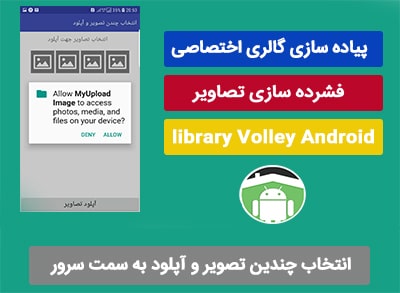

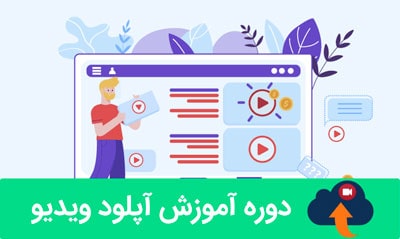
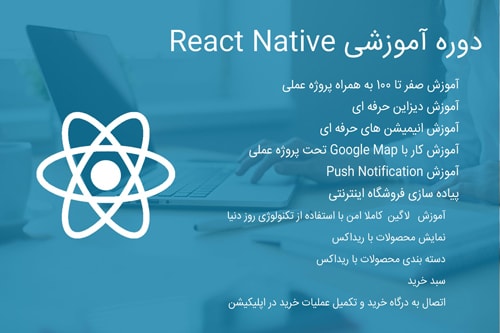
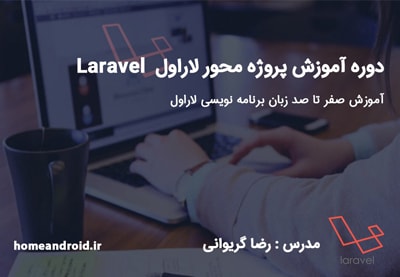
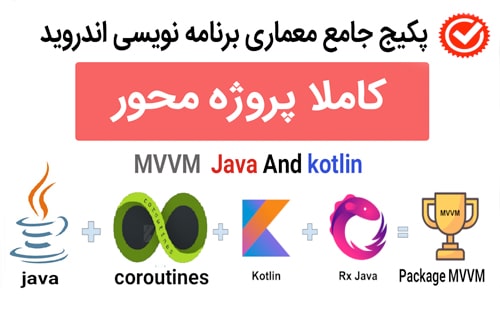
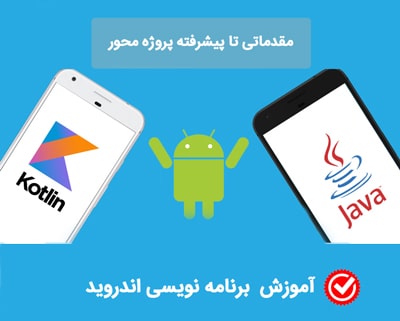
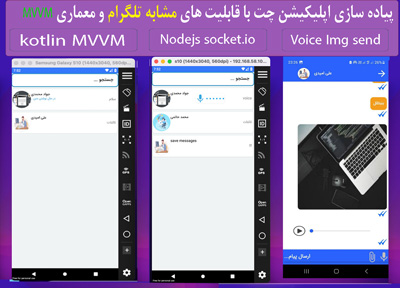
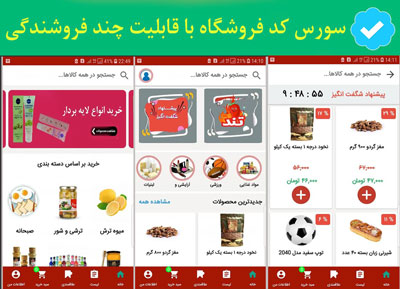
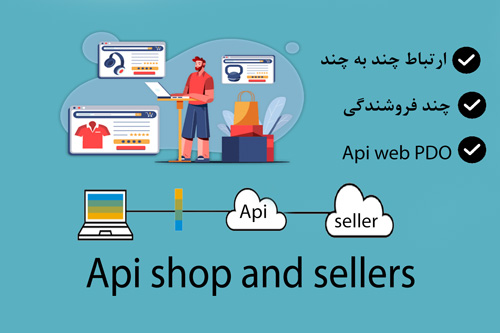
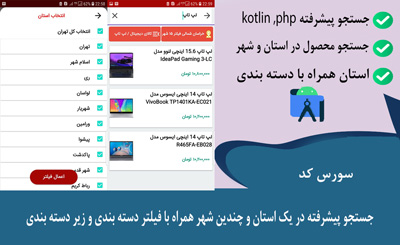
خیلی عالی بود 5 ستاره داری
فقط getApplicationContext این وسط چیکاره هست من دیدم از اینم استفاده می کنن
سلام و درود خدمت شما
در این خصوص آموزشی به اسم Content توی کانال تلگرامی خانه اندروید در دسترس هست پیشنهاد می کنم مشاهده کنید کاملا مسلط میشین.
با احترام.
سلام من عین همین کدهارو وارد میکنم ولی وقتی برنامه رو اجرا میکنم و روی دکمه کلیک میکنم چیزی نمایش داده نمیشه .در ضمن هیچ اروری هم نمیده. لطفا بگید مشکل از چیه؟
سلام و احترام
لطفا سورس کد خودتون رو به صورت کامل مجددن در یک کامنیت دیگه ارسال کنید. تا بررسی کنم.
با احترام.
سلام خسته نباشید عالی بود.
خواهش میکنم نظر لطفتونه.
در آینده Toast شخصی سازی شده هم آموزش خواهیم داد.